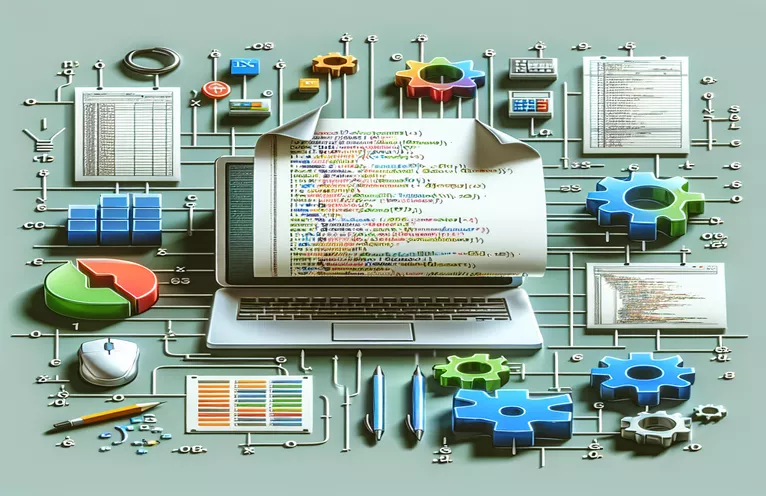بغیر کسی رکاوٹ کے C# میں ایکسل فائلیں بنائیں
C# میں ایکسل فائلز (.XLS اور .XLSX) بنانا بہت سی ایپلی کیشنز کے لیے ایک اہم ضرورت ہو سکتی ہے۔ تاہم، سرور یا کلائنٹ مشین پر مائیکروسافٹ آفس کی تنصیب پر انحصار کرنا ناقابل عمل اور بوجھل ہوسکتا ہے۔
خوش قسمتی سے، وہاں مضبوط لائبریریاں اور ٹولز دستیاب ہیں جو ڈویلپرز کو مائیکروسافٹ آفس کی ضرورت کے بغیر C# میں پروگرام کے مطابق ایکسل اسپریڈشیٹ بنانے کی اجازت دیتے ہیں۔ یہ مضمون اس کو مؤثر طریقے سے حاصل کرنے کے لیے مختلف طریقوں اور لائبریریوں کو تلاش کرتا ہے۔
| کمانڈ | تفصیل |
|---|---|
| ExcelPackage.LicenseContext = LicenseContext.NonCommercial; | EPPlus کے لیے لائسنس کے سیاق و سباق کو غیر تجارتی استعمال کے لیے سیٹ کرتا ہے۔ |
| var worksheet = package.Workbook.Worksheets.Add("Sheet1"); | EPPlus کا استعمال کرتے ہوئے ایکسل پیکیج میں "Sheet1" کے نام سے ایک نئی ورک شیٹ بناتا ہے۔ |
| worksheet.Cells[1, 1].Value = "Hello"; | EPPlus کا استعمال کرتے ہوئے قطار 1، کالم 1 پر سیل کی قدر کو "Hello" پر سیٹ کرتا ہے۔ |
| IWorkbook workbook = new XSSFWorkbook(); | NPOI کا استعمال کرتے ہوئے .XLSX فائلیں بنانے کے لیے ایک نئی ورک بک مثال کا آغاز کرتا ہے۔ |
| ISheet sheet = workbook.CreateSheet("Sheet1"); | NPOI کا استعمال کرتے ہوئے ورک بک میں "Sheet1" نام کی ایک نئی شیٹ بناتا ہے۔ |
| IRow row = sheet.CreateRow(0); | NPOI کا استعمال کرتے ہوئے شیٹ میں انڈیکس 0 پر ایک نئی قطار بناتا ہے۔ |
| row.CreateCell(0).SetCellValue("Hello"); | NPOI کا استعمال کرتے ہوئے سیل کی قدر کو قطار 0، کالم 0 سے "Hello" پر سیٹ کرتا ہے۔ |
C# میں ایکسل فائلوں کی تخلیق کو سمجھنا
اوپر فراہم کردہ اسکرپٹس یہ ظاہر کرتی ہیں کہ کس طرح دو مشہور لائبریریوں: EPPlus اور NPOI کو استعمال کرتے ہوئے Microsoft Office کو انسٹال کیے بغیر C# میں Excel فائلیں (.XLS اور .XLSX) بنائیں۔ پہلا اسکرپٹ EPPlus لائبریری کا فائدہ اٹھاتا ہے۔ یہ کمانڈ کے ساتھ غیر تجارتی استعمال کے لیے EPPlus کے لیے لائسنس کے سیاق و سباق کو ترتیب دینے سے شروع ہوتا ہے۔ ExcelPackage.LicenseContext = LicenseContext.NonCommercial;. یہ EPPlus لائسنسنگ شرائط کی تعمیل کو یقینی بناتا ہے۔ اگلا، یہ استعمال کرتے ہوئے ایک نیا ایکسل پیکیج مثال بناتا ہے۔ using (var package = new ExcelPackage())، اور استعمال کرتے ہوئے "Sheet1" کے نام سے ایک نئی ورک شیٹ شامل کرتا ہے۔ var worksheet = package.Workbook.Worksheets.Add("Sheet1");. ڈیٹا سیلز میں ان کی اقدار کو براہ راست ترتیب دے کر شامل کیا جاتا ہے، مثال کے طور پر، worksheet.Cells[1, 1].Value = "Hello"; پہلی قطار میں پہلے سیل کو قدر "ہیلو" تفویض کرتا ہے۔ اس کے بعد فائل کو ڈسک میں محفوظ کیا جاتا ہے۔ package.SaveAs(new FileInfo("example.xlsx"));ایکسل فائل بنانے کے عمل کو مکمل کرنا۔
دوسرا اسکرپٹ ایکسل فائل بنانے کے لیے NPOI لائبریری کا استعمال کرتا ہے۔ یہ .XLSX فائلیں بنانے کے لیے ایک نئی ورک بک مثال کے آغاز سے شروع ہوتا ہے۔ IWorkbook workbook = new XSSFWorkbook();. کا استعمال کرتے ہوئے ورک بک کے اندر "Sheet1" نام کی ایک نئی شیٹ بنائی گئی ہے۔ ISheet sheet = workbook.CreateSheet("Sheet1");. قطاریں اور سیل بنائے جاتے ہیں اور کال کرکے ڈیٹا کے ساتھ آباد ہوتے ہیں۔ IRow row = sheet.CreateRow(0); اور row.CreateCell(0).SetCellValue("Hello");بالترتیب اس کے بعد تخلیق شدہ ورک بک کو فائل اسٹریم میں لکھا جاتا ہے، اور a کا استعمال کرتے ہوئے ڈسک میں محفوظ کیا جاتا ہے۔ FileStream میں لپیٹا a using وسائل کے مناسب انتظام کے لیے بیان۔ آخر میں، Console.WriteLine("Excel file created successfully!"); کنسول کو کامیابی کا پیغام دیتا ہے۔ یہ اسکرپٹس دکھاتی ہیں کہ یہ لائبریریاں مائیکروسافٹ آفس انسٹال کیے بغیر C# میں ایکسل فائلیں بنانے کے لیے کتنی طاقتور اور ورسٹائل ہیں۔
C# میں EPPlus کا استعمال کرتے ہوئے ایکسل فائلیں بنانا
یہ اسکرپٹ C# میں EPPlus لائبریری کا استعمال کرتے ہوئے ایکسل فائل بنانے کا مظاہرہ کرتا ہے۔
using System;using System.IO;using OfficeOpenXml;namespace ExcelCreationExample{class Program{static void Main(string[] args){ExcelPackage.LicenseContext = LicenseContext.NonCommercial;using (var package = new ExcelPackage()){var worksheet = package.Workbook.Worksheets.Add("Sheet1");worksheet.Cells[1, 1].Value = "Hello";worksheet.Cells[1, 2].Value = "World";var file = new FileInfo("example.xlsx");package.SaveAs(file);Console.WriteLine("Excel file created successfully!");}}}}
C# میں NPOI کے ساتھ ایکسل فائلیں بنانا
یہ اسکرپٹ دکھاتا ہے کہ C# میں ایکسل فائل بنانے کے لیے NPOI لائبریری کو کیسے استعمال کیا جائے۔
using System;using System.IO;using NPOI.SS.UserModel;using NPOI.XSSF.UserModel;namespace ExcelCreationExample{class Program{static void Main(string[] args){IWorkbook workbook = new XSSFWorkbook();ISheet sheet = workbook.CreateSheet("Sheet1");IRow row = sheet.CreateRow(0);row.CreateCell(0).SetCellValue("Hello");row.CreateCell(1).SetCellValue("World");using (var file = new FileStream("example.xlsx", FileMode.Create, FileAccess.Write)){workbook.Write(file);}Console.WriteLine("Excel file created successfully!");}}}
C# میں ClosedXML کے ساتھ ایکسل فائلیں بنانا
مائیکروسافٹ آفس کی ضرورت کے بغیر C# میں Excel فائلیں بنانے کے لیے ایک اور بہترین لائبریری ClosedXML ہے۔ ClosedXML Excel 2007+ (.XLSX) فائلوں کو پڑھنے، جوڑ توڑ اور لکھنے کے لیے ایک .NET لائبریری ہے۔ یہ بدیہی اور استعمال میں آسان ہے، جو اسے ڈویلپرز میں پسندیدہ بناتا ہے۔ ClosedXML آپ کو بھرپور خصوصیات کے ساتھ ایکسل فائلیں بنانے کی اجازت دیتا ہے، جیسے سیلز کو فارمیٹ کرنا، فارمولے شامل کرنا، اور ٹیبل بنانا۔ ClosedXML کا استعمال شروع کرنے کے لیے، آپ کو اسے NuGet کے ذریعے انسٹال کرنا ہوگا۔ ترتیب دینے کے بعد، آپ کوڈ کی صرف چند لائنوں کے ساتھ ایک نئی ایکسل ورک بک بنا سکتے ہیں۔ مثال کے طور پر، آپ ایک نئی ورک بک شروع کرتے ہیں اور اس کا استعمال کرتے ہوئے "Sheet1" نام کی ایک ورک شیٹ شامل کرتے ہیں۔ var workbook = new XLWorkbook(); اور var worksheet = workbook.Worksheets.Add("Sheet1"); احکامات
ڈیٹا جیسے کمانڈز کے ساتھ سیلز میں شامل کیا جا سکتا ہے۔ worksheet.Cell(1, 1).Value = "Hello";، اور آپ سیلز کو فارمیٹ کر سکتے ہیں، بارڈرز شامل کر سکتے ہیں، اور سادہ، پڑھنے کے قابل کمانڈز کے ساتھ فونٹ کی طرزیں ترتیب دے سکتے ہیں۔ ایک بار جب آپ کا ڈیٹا سیٹ ہوجاتا ہے، تو آپ ورک بک کو فائل میں محفوظ کرتے ہیں۔ workbook.SaveAs("example.xlsx");. ClosedXML خصوصیات کی ایک وسیع رینج کو سپورٹ کرتا ہے، بشمول پیوٹ ٹیبل، مشروط فارمیٹنگ، اور چارٹس، یہ پیچیدہ Excel دستاویزات کو پروگرام کے لحاظ سے بنانے کے لیے ایک طاقتور ٹول بناتا ہے۔ یہ لچک اس بات کو یقینی بناتی ہے کہ ڈویلپر مائیکروسافٹ آفس کی تنصیب پر انحصار کیے بغیر اپنی مخصوص ضروریات کے مطابق ایکسل فائلیں تیار کر سکتے ہیں، اس طرح ایپلی کیشنز کی تعیناتی اور تقسیم کو آسان بنایا جا سکتا ہے۔
C# میں ایکسل فائلیں بنانے کے بارے میں اکثر پوچھے گئے سوالات
- میں اپنے پروجیکٹ میں EPPlus کو کیسے انسٹال کروں؟
- آپ کمانڈ کے ساتھ NuGet پیکیج مینیجر کا استعمال کرتے ہوئے EPPlus انسٹال کر سکتے ہیں۔ Install-Package EPPlus.
- EPPlus اور NPOI میں کیا فرق ہے؟
- EPPlus استعمال میں آسانی اور صرف .XLSX فائلوں کے لیے سپورٹ کے لیے جانا جاتا ہے، جب کہ NPOI .XLS اور .XLSX دونوں فارمیٹس کو سپورٹ کرتا ہے لیکن اس میں سیکھنے کا منحنی خطوط ہے۔
- کیا ClosedXML بڑی ایکسل فائلوں کو موثر طریقے سے ہینڈل کر سکتا ہے؟
- ہاں، ClosedXML بڑی ایکسل فائلوں کو ہینڈل کر سکتا ہے، لیکن کارکردگی ڈیٹا کی پیچیدگی اور انجام پانے والے آپریشنز کی بنیاد پر مختلف ہو سکتی ہے۔
- کیا ClosedXML کا استعمال کرتے ہوئے Excel فائلوں میں چارٹ بنانا ممکن ہے؟
- ہاں، ClosedXML ایکسل فائلوں میں مختلف قسم کے چارٹ بنانے کی حمایت کرتا ہے۔
- میں ClosedXML کا استعمال کرتے ہوئے سیلز کو کیسے فارمیٹ کروں؟
- آپ جیسے کمانڈز کا استعمال کرتے ہوئے سیل کو فارمیٹ کر سکتے ہیں۔ worksheet.Cell(1, 1).Style.Font.Bold = true; فونٹ کو بولڈ پر سیٹ کرنے کے لیے۔
- کیا میں EPPlus والے سیلز میں فارمولے شامل کر سکتا ہوں؟
- ہاں، آپ EPPlus میں سیلز میں فارمولے شامل کر سکتے ہیں جیسے کمانڈز کا استعمال کرتے ہوئے worksheet.Cells[1, 1].Formula = "SUM(A1:A10)";.
- NPOI کن فائل فارمیٹس کو سپورٹ کرتا ہے؟
- NPOI .XLS اور .XLSX فائل فارمیٹس دونوں کو سپورٹ کرتا ہے۔
- میں EPPlus کا استعمال کرتے ہوئے ایکسل فائل کو کیسے محفوظ کروں؟
- آپ کمانڈ کا استعمال کرکے ایکسل فائل کو محفوظ کرسکتے ہیں۔ package.SaveAs(new FileInfo("example.xlsx"));.
- کیا ClosedXML استعمال کرنے کے لیے مفت ہے؟
- ہاں، ClosedXML استعمال کرنے کے لیے آزاد ہے اور MIT لائسنس کے تحت لائسنس یافتہ ہے۔
C# میں ایکسل فائلیں بنانے کے بارے میں حتمی خیالات
مائیکروسافٹ آفس انسٹالیشن کی ضرورت کے بغیر C# میں ایکسل فائلیں بنانا ڈویلپرز کے لیے ایک انتہائی عملی طریقہ ہے۔ EPPlus، NPOI، اور ClosedXML جیسی لائبریریوں کا استعمال کرتے ہوئے، آپ آسانی کے ساتھ ایکسل اسپریڈ شیٹس تیار کر سکتے ہیں، خصوصیات اور حسب ضرورت کے اختیارات کی ایک وسیع رینج پیش کرتے ہیں۔ یہ حل نہ صرف ترقیاتی عمل کو آسان بناتے ہیں بلکہ اس بات کو بھی یقینی بناتے ہیں کہ آپ کی ایپلی کیشنز زیادہ پورٹیبل اور مختلف ماحول میں تعینات کرنے میں آسان ہوں۔